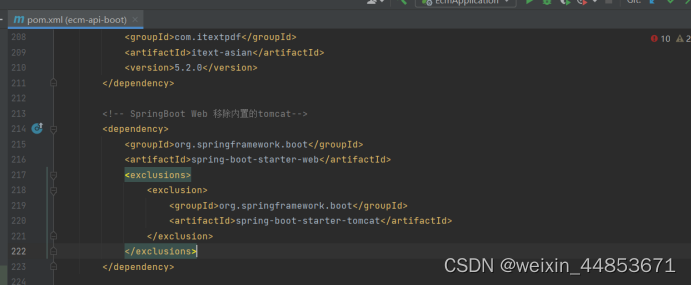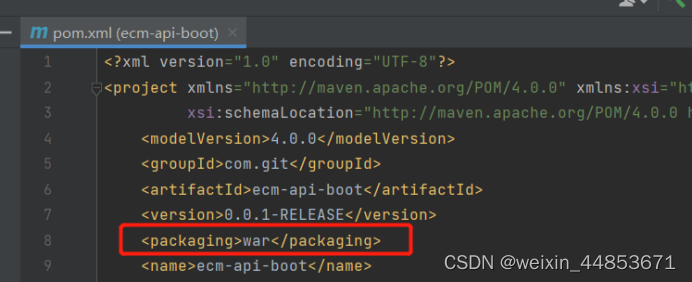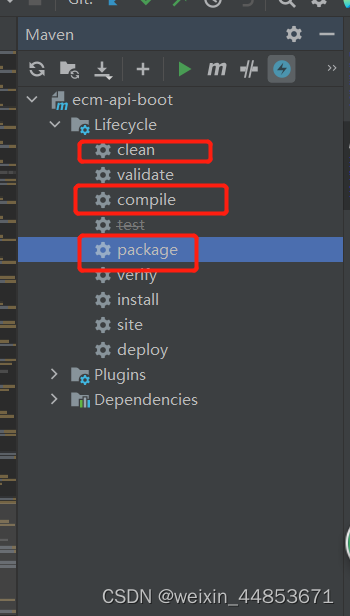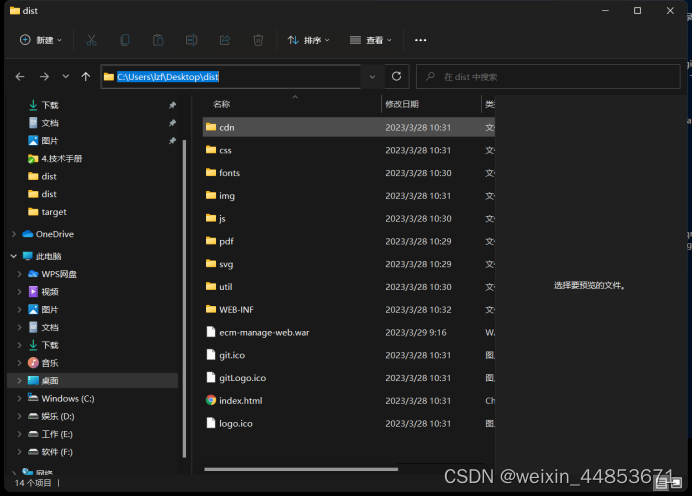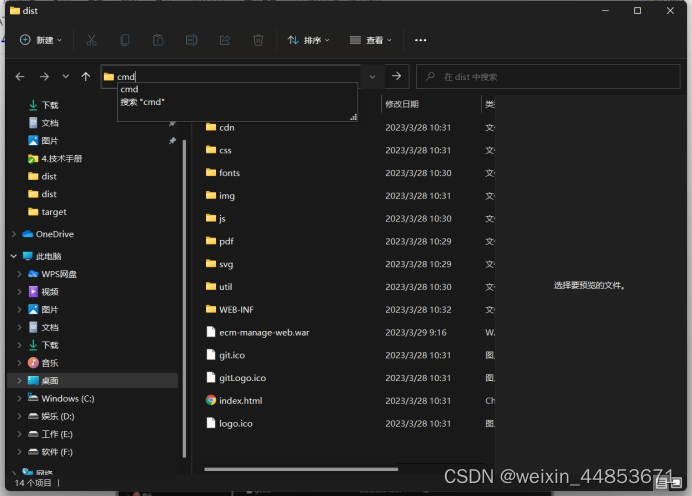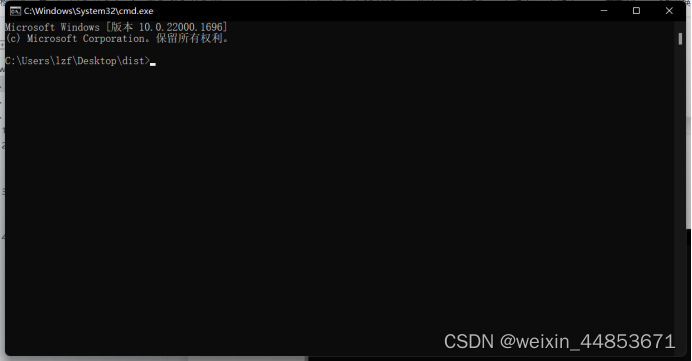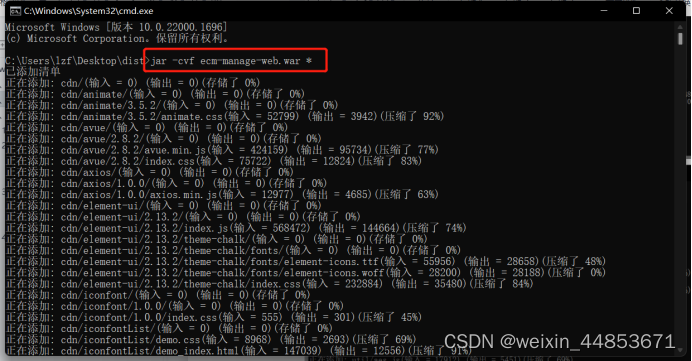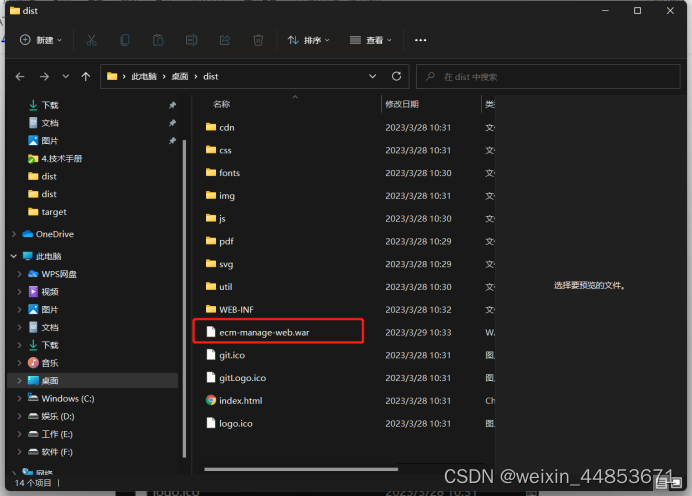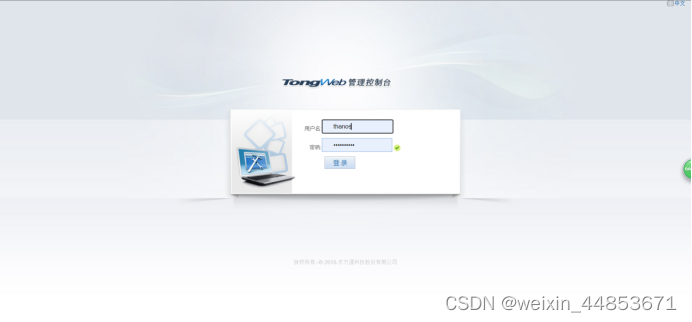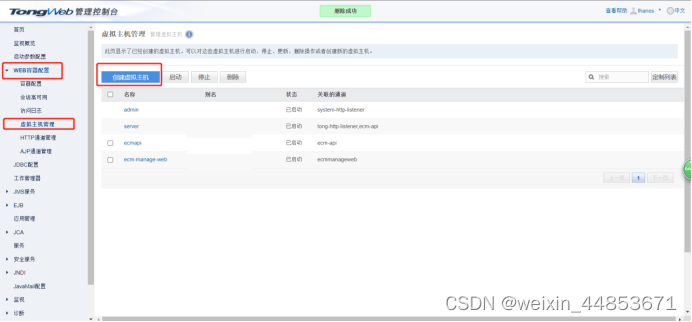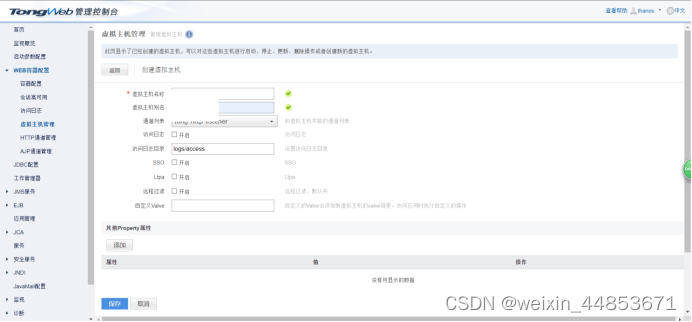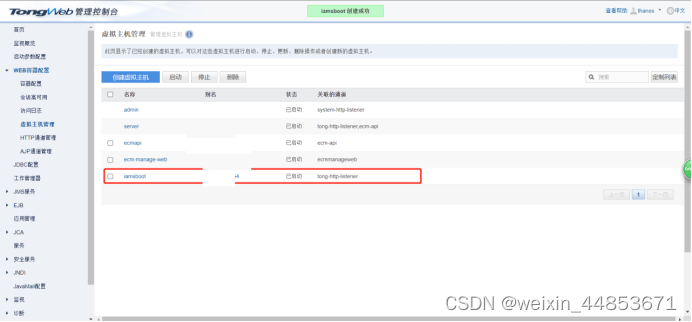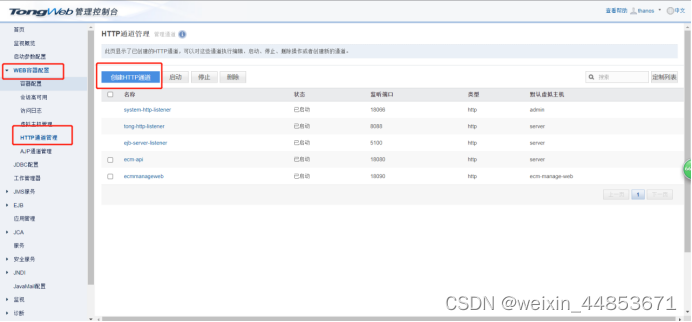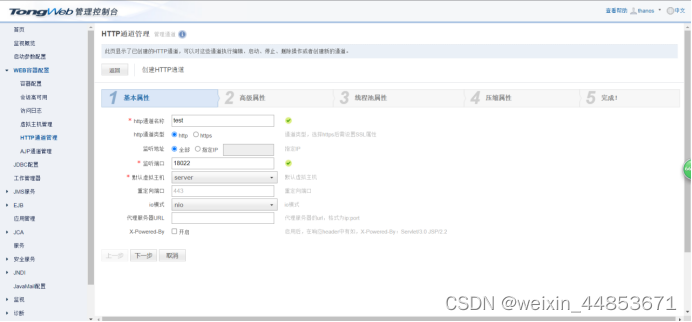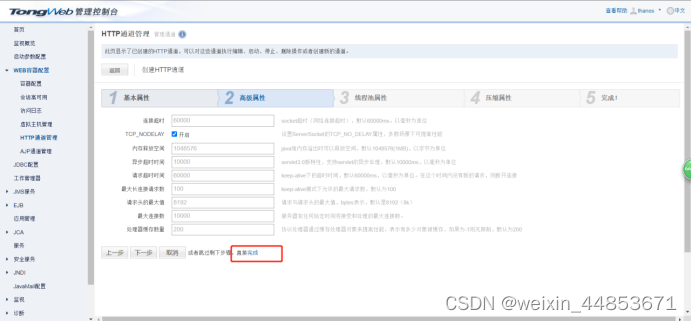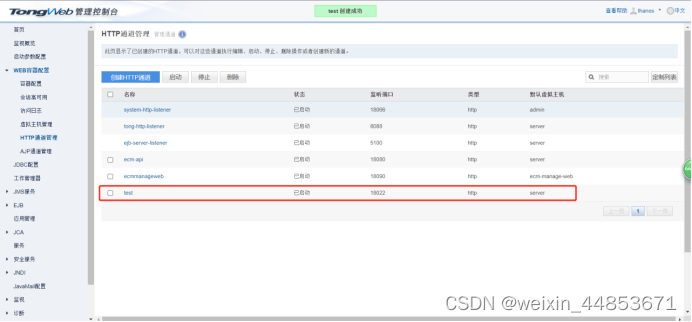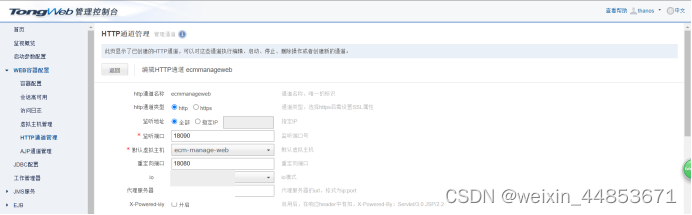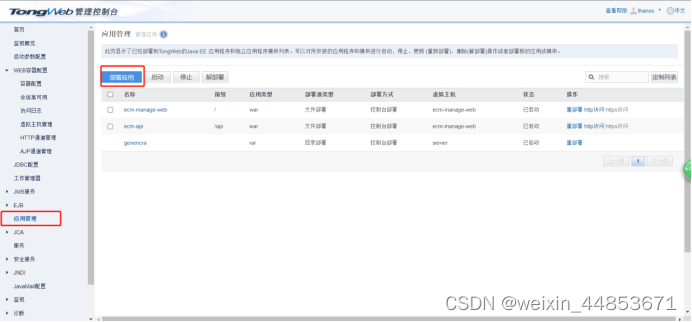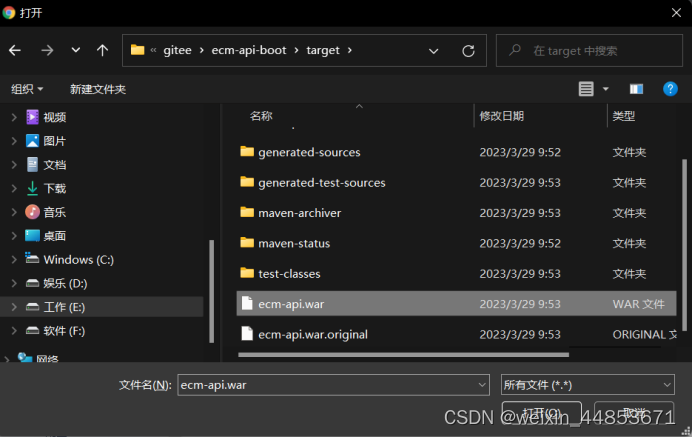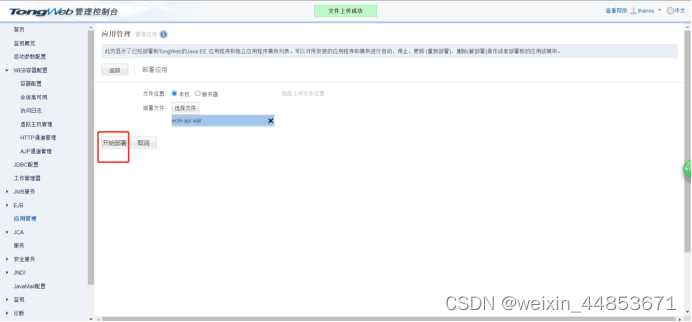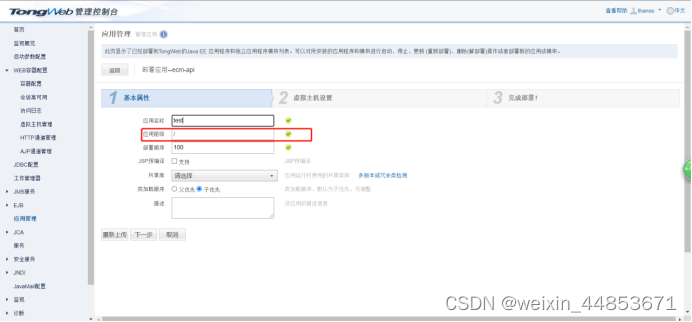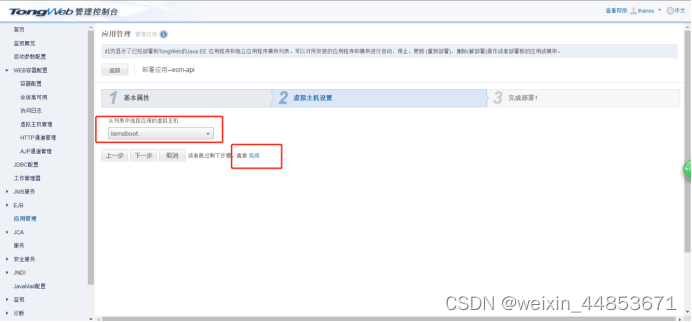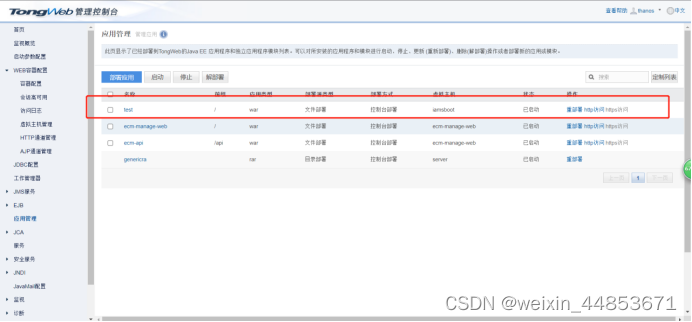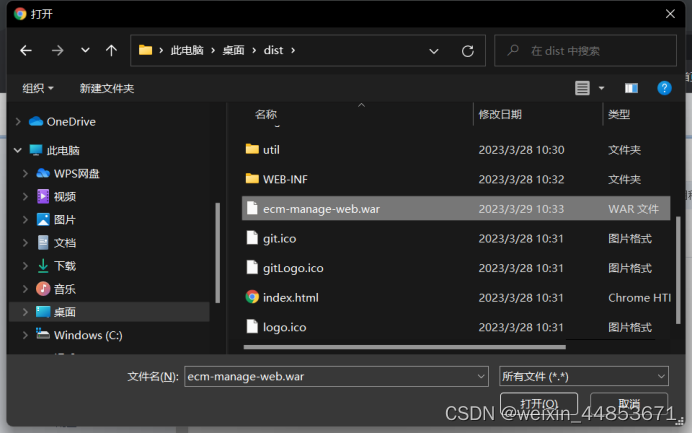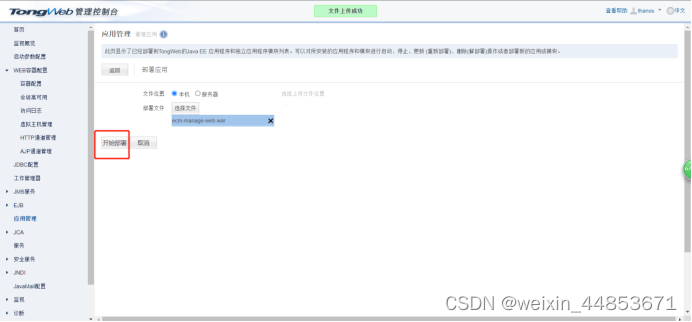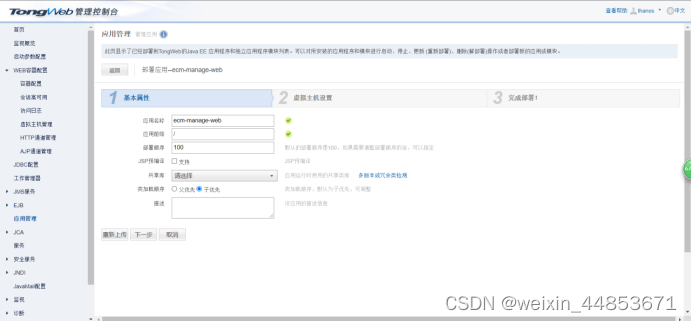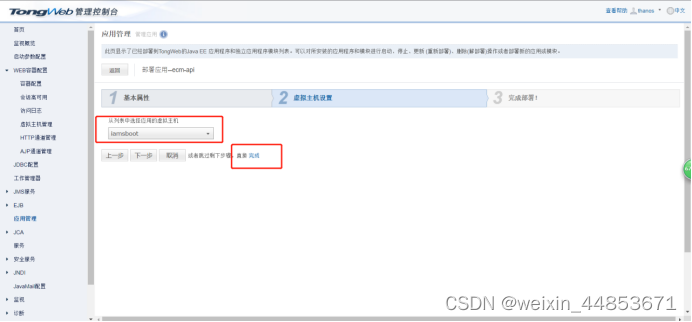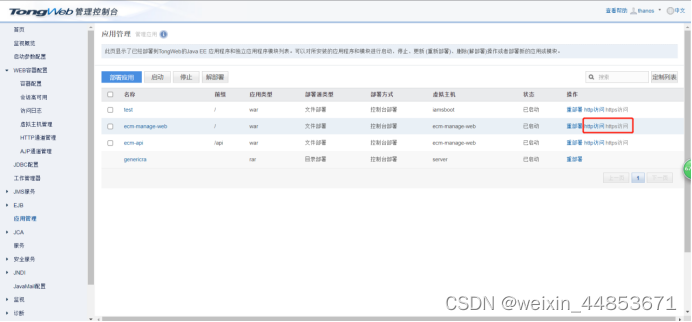东方通TongWeb前后端应用部署
温馨提示:这篇文章已超过384天没有更新,请注意相关的内容是否还可用!
最近公司让在服务器上安装TongWeb中间件,并把应用部署跑起来,因没接触过所有上网查相关资料和教程,发现相关文档非常少,自己经过两三天的摸索,终于也是吧应用部署了起来,所以在此把相关步骤记录一下,方便大家共同学习。
一、后端应用打包
pom文件里移除内置的tomcat,设置war包
org.springframework.boot
spring-boot-starter-web
org.springframework.boot
spring-boot-starter-tomcat
Maven打包,打好的war包在项目的target文件中
二、前端应用打包
前端项目先npm run build 生成dist包,打开dist包文件,输入cmd回车,打开控制台命令窗口
输入 jar -cvf 项目名称.war * 打成war包
打包完成后会在dist文件夹中生成一个war包
三、Tongweb部署应用
打开Tongweb控制台登录
1.配置虚拟主机
打开web容器配置里的虚拟主机管理,新增虚拟主机,主机名称没有限制可以用项目名称,主机别名可以设置成服务器ip,方便后面访问,通道列表可以先随便选一个,点击保存按钮添加主机完成。
2.配置http通道
因为前端后端都要部署要监听两个不同的端口,所以需要新建两个http通道。
(1)后端通道
打开web容器配置里的http通道管理,新增http通道,通道名称可以设置为后端服务的名称,监听端口设置为后端服务的端口号,虚拟主机选择刚新建的虚拟主机,然后点击下一步后面都是默认配置,直接完成配置。
(2)前端通道
新增http通道,通道名称可以设置为前端服务的名称,监听端口设置为前端服务的端口号,虚拟主机选和后端http通道一样的虚拟主机,重定向端口设置为后端的端口,然后点击下一步后面都是默认配置,直接完成配置。
3.部署应用
点击应用应用管理菜单,部署前后端应用
(1)后端应用
点击部署应用按钮,部署后端应用,文件选择本地文件,选择后端项目文件路径中的war包,点击开始部署。应用名称设置为后端服务名称,应用前缀修改为“/”,然后点击下一步。
虚拟主机选择我们新建的虚拟主机,点击直接完成,完成部署。
(2)前端应用
点击部署应用按钮,部署前端应用,文件选择本地文件,选择前端项目dist文件夹中的war包,点击开始部署。应用名称设置为前端服务名称,应用前缀修改为“/”,然后点击下一步。
虚拟主机选择我们新建的虚拟主机,点击直接完成,完成部署。
4.访问项目
点击前端应用里的http访问,跳转到前端登录页面,输入用户密码,登录成功则说明应用部署完成。